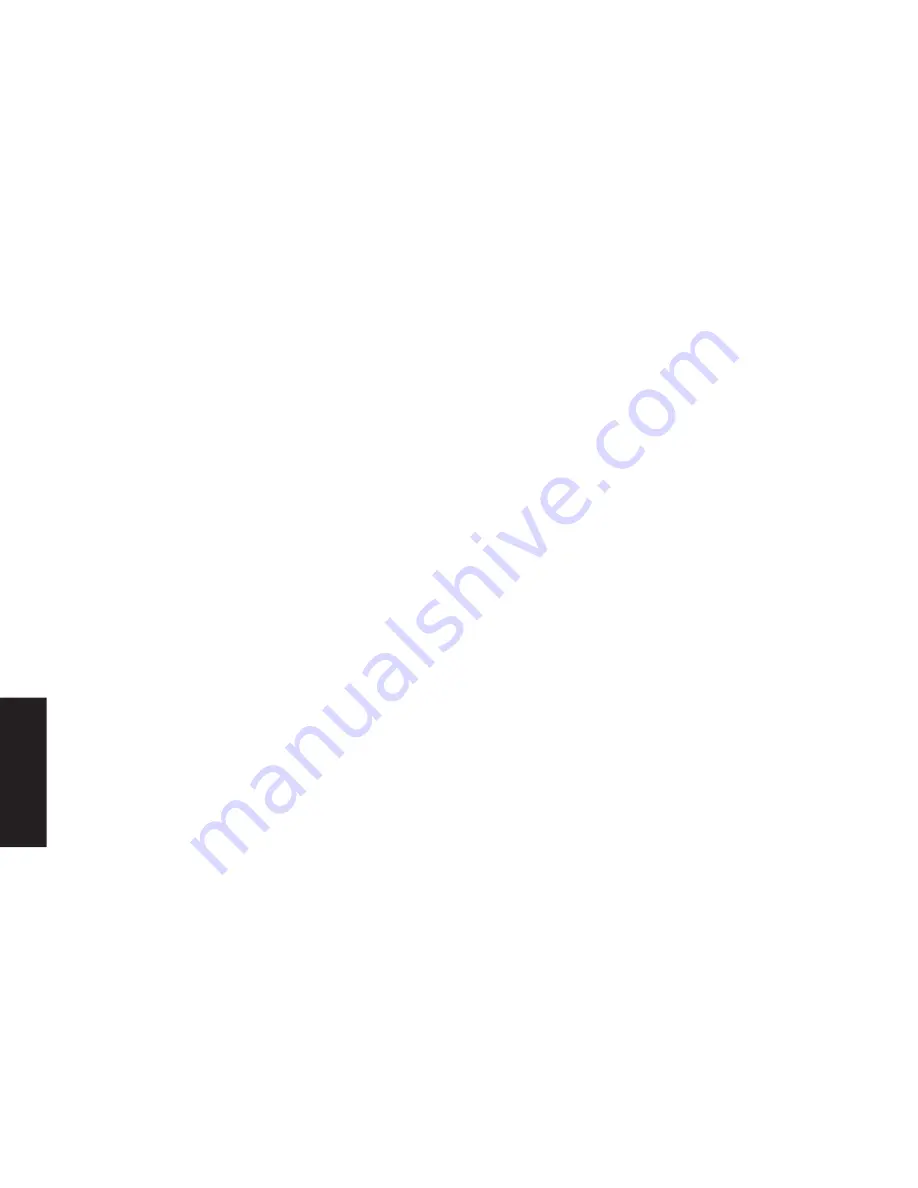
DEUTSCH
18
4. Nach Beendigung des Downloads auf den
Pfeil „Zurück“ in der Ecke oben links
drücken. Auf „Telefon“ drücken.
5. Wählen Sie die Datei aus, die Sie auf Ihr
Telefon herunterladen möchten. Auf den
Pfeil „Nach oben“ in der Ecke rechts oben
drücken.
Anmerkung: Ist die Auflösung der
Videoaufzeichnung höher als die von Ihrem
Gerät unterstützte Auflösung, so erscheint bei
dem Versuch der Übertragung auf das Telefon
eine Fehlermeldung. Aus diesem Grund
empfehlen wir die Verwendung einer
niedrigeren Auflösung, beispielsweise 1080 p.
Auch das direkte Teilen von Inhalten in
bestimmten sozialen Medien ist möglich:
1. „Telefon“.
2. Auf den Pfeil in der Ecke rechts oben klicken.
„Teilen“ auswählen.
3. Wählen Sie die zu teilende/n Datei/en aus.
Anmerkung: Auf manchen Geräten ist die
Funktion „Teilen“ evtl. nur für
Bildaufnahmen verfügbar.
C. „Einstellungen“: Sie haben die Möglichkeit,
das Setup der Kamera zu konfigurieren.
5. Zur Unterbrechung der WLAN-Verbindung
auf die Schaltfläche „Nach oben“ an der Seite
der Kamera drücken.
6 Kabelverbindung mit dem PC
Schließen Sie die Kamera mit dem im
Lieferumfang enthaltenen Kabel an den PC an,
so zeigt der Kamerabildschirm drei Optionen
an: die Auswahl ist mit dem Pfeil „Nach
oben/Nach unten“ an der Seite der Kamera
möglich. Die Auswahl mit der Schaltfläche OK
bestätigen.
5 WLAN-Verbindung und -App
Der Zugriff auf die Kamera ist auch per WLAN
von einem Smartphone oder einem Tablet aus
möglich. Sie haben dann die Möglichkeit, direkt
auf dem verbundenen Gerät die Bilder der
Kamera anzusehen, Aufzeichnungen zu starten
und zu stoppen, Einstellungen für die Kamera
festzulegen usw.
1. Haben Sie ein Apple-Gerät, laden Sie die App
aus dem App Store herunter. Haben Sie ein
Android-Gerät, so laden Sie sie aus Google
Play herunter. Die herunterzuladende App
heißt „XDV“.
2. Die Kameraeinstellungen laden (siehe
Abschnitt 4). Zunächst das Menü öffnen. Dann
die Option WLAN auswählen.
Nun werden Sie Namen und Zugriffscode des
Kameranetzwerks erhalten.
3. Greifen Sie auf die Netzwerkeinstellungen
Ihres Geräts zu und lokalisieren Sie die Kamera
dort. Verbinden Sie die Kamera mithilfe des
erhaltenen Zugriffscodes.
4. Öffnen Sie die App „XDV“ auf Ihrem Gerät.
Nun werden die Bilder der Kamera auf dem
verbundenen Gerät angezeigt. Ihnen werden
eine Reihe hilfreicher Optionen geboten:
A. „Aufnahme“: Videoaufzeichnungen und
Fotoaufnahmen starten und stoppen.
Ermöglicht Ihnen die Verwendung Ihres Geräts
als Fernsteuerung für die Kamera. Diese
Funktion stellt eine erstklassige Hilfe dar, wenn
die Kamera an Orten installiert wurde, auf die
Sie keinen direkten Zugriff haben (z. B. am
Schutzhelm).
B. „Medien“: Wiedergabe, Übertragung und
Teilen von aufgezeichneten Sequenzen:
Sequenzen lassen sich übertragen wie folgt:
1. „Gerät“ auswählen.
2. Auf den Pfeil in der oberen Ecke klicken.
„Herunterladen“ auswählen.
3. Zunächst die benötigten Dateien auswählen.
Dann auf „Bestätigen“ drücken. Der
Download beginnt.
Содержание ACTIVE 430-00
Страница 2: ...Sandberg ActionCam 4K Item no 430 00 Rev 03 06 17 ENGLISH DANSK SUOMI DEUTSCH FRANÇAIS ...
Страница 3: ...2 ...
Страница 4: ...3 ...






































